MFC-L8650CDW
常见问题解答与故障排除 |
安装内置软件驱动程序(适用于Windows 8或更高级系统)
内置驱动支持Brother设备的基本功能。点击这里查看内置驱动所支持功能的详细内容。
> 点击此处查看内置驱动程序所支持功能的详细内容。
注: 以下屏幕显示可能根据您正在使用的操作系统和Brother设备会有所不同。
根据连接的方法,内置驱动的安装步骤会有所不同。
请注意安装驱动需要连接到网络。
如果计算机没有连接到网络,可能内置驱动不能被正确安装。
如果通过USB连接到Brother设备:
通过USB连接所安装的内置驱动支持打印和扫描*1功能。
(*1仅适用于带有扫描功能的Brother设备。)
Windows 10 S 内置驱动程序根据设备不同而适用。
> 点击此处查看Windows 10 S的信息。
通过USB线把Brother设备连接到计算机来安装驱动。将会自动安装内置驱动。
若驱动程序无法自动安装,请检查下列适用您情况的解决方法。
-
直接连接Brother设备和计算机。
请勿使用USB集线器来连接设备和计算机(因为将导致无法识别的问题)。 - 使用USB线重新连接Brother设备和计算机。.
- 关闭Brother设备电源开关,然后重新打开(拔下设备电源线再插上)。
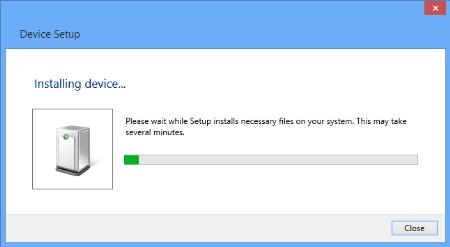
如果通过网络连接到Brother设备:
通过网络连接安装的内置驱动程序支持打印和扫描*1功能。
(*1 仅适用带扫描功能的Brother设备。)
Windows 10 S内置驱动程序根据设备不同而适用。
> 点击此处查看Windows 10 S的信息。
根据下列步骤安装内置驱动。
- 打开 控制面板。(点击此处查看如何打开控制面板。)
- 点击 硬件和声音=> 设备和打印机。
-
点击 添加打印机。
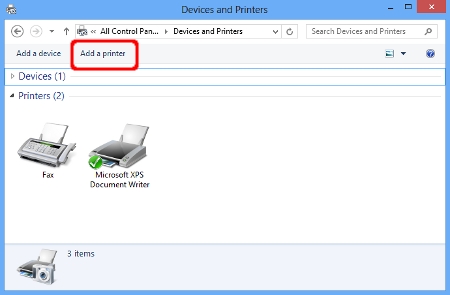
-
选择型号名称然后点击下一步。
Windows 8 用户注意事项:
如果相同的Brother型号名称和IP地址出现在打印机名称/地址列表里,选择在IP地址之后有网络服务/设备的那一个。
如果选择了在IP地址之后有网络服务/设备的那个IP地址,打印机驱动和扫描仪驱动将会被安装。
如果选择了在IP地址之后没有网络服务/设备的那个IP地址,那么仅仅只有打印机驱动将会被安装。
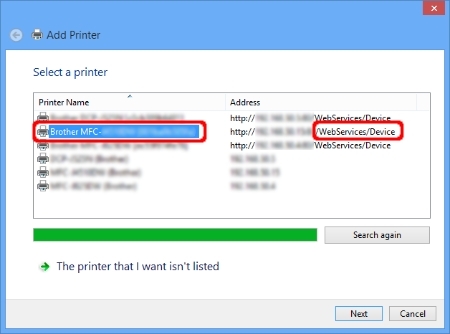
提示:
如果没有列出型号名称,根据步骤i 到步骤iii 操作,然后转至步骤5。-
点击 没有列出我想要的打印机。
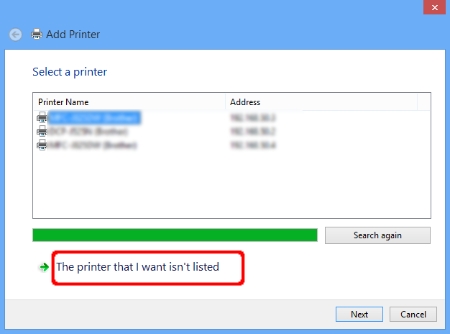
-
选择 用TCP/IP地址或主机名称来添加打印机,然后点击下一步。
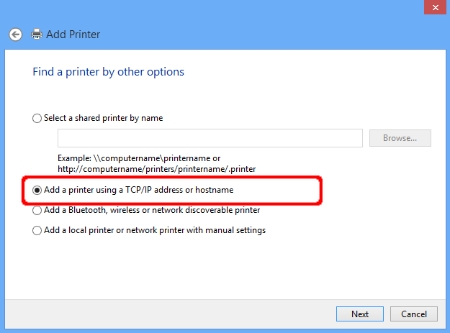
-
在主机名称或IP地址栏里输入Brother设备的IP 地址。在询问使用的打印机且自动选择使用的驱动选项前打勾。 然后点击下一步。
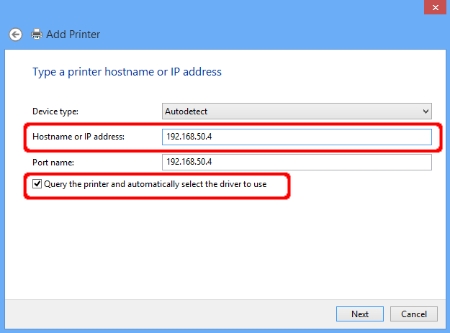
-
点击 没有列出我想要的打印机。
-
当出现以下窗口时,在制造商列表里选择Brother。
如果没有窗口出现, 进入步骤 7。
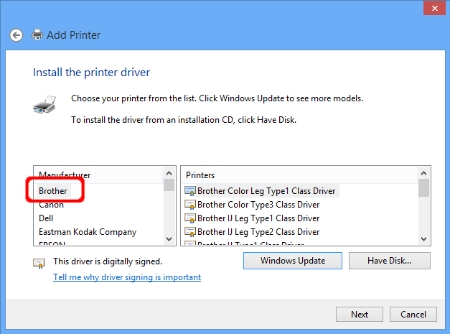
-
选择型号名称并点击下一步。
如果你在打印机列表中没有发现您的Brother设备,点击 Windows 更新 来更新打印机列表。更新打印机列表会花上一些时间。
对HL-1030和HL-1230用户的提示:
"Brother HL-1430"驱动程序是您Brother设备的备用驱动程序。从打印机列表中选择"Brother HL-1430"。(Windows 10 S 设备)
> 点击此处查看适用于您设备型号的驱动程序。(跳转到PDF文件。驱动程序名称列表将在新的窗口中打开。)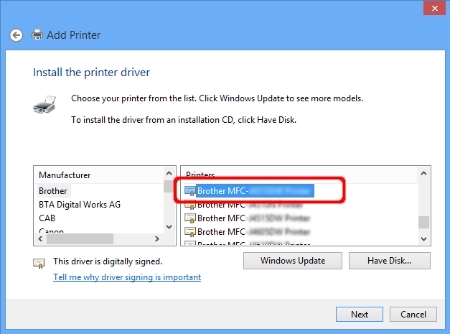
-
型号名称将会出现在打印机名称的字段里,我们建议您在 打印机名称 中输入您Brother 设备的型号名称。点击 下一步。
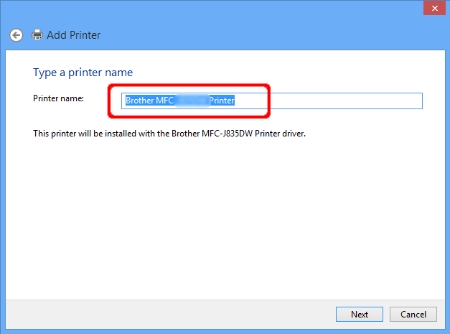
-
点击 下一步。
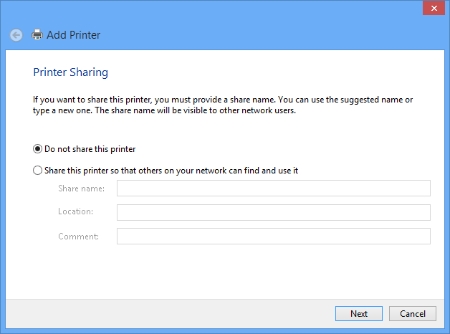
-
点击 完成。
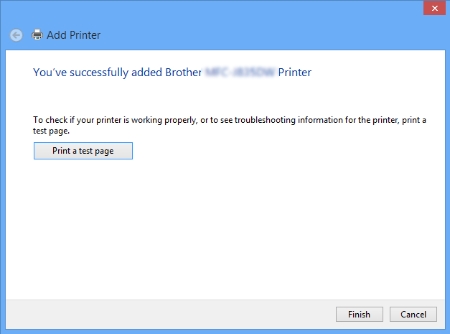
内置驱动程序支持的功能(对于Windows 8或最高版本)
如下所示为Windows 8 或最高版本的内置驱动程序支持的基本功能。请点击您的Brother产品目录查看更多详情 。
激光多功能一体机/ 激光传真机
| 打印 | 扫描 | PC-FAX | ||
| 通过USB | 通过网络 | 通过USB | 通过网络 | |
| - | ||||
喷墨多功能一体机/喷墨传真机
| 打印 | 扫描 | PC-FAX | 可移动硬盘 | ||
| 通过USB | 通过网络 | 通过USB | 通过网络 | ||
| - | |||||
注:
*1: 仅适用于支持此功能的Brother设备。
文档扫描仪
| 扫描 | |
| 通过USB | 通过网络 |
相关型号
DCP-1618W, DCP-7090DW, DCP-7180DN, DCP-7190DW, DCP-7195DW, DCP-9020CDN, DCP-9030CDN, DCP-B7520DW, DCP-B7530DN, DCP-B7535DW, DCP-C421W, DCP-J105, DCP-L2535DW, DCP-L2550DW, DCP-L8400CDN, DCP-T420W, DCP-T425W, DCP-T426W, DCP-T428W, DCP-T500W, DCP-T510W, DCP-T520W, DCP-T700W, DCP-T710W, DCP-T720DW, DCP-T725DW, DCP-T820DW, MFC-1919NW, MFC-7860DN, MFC-7880DN, MFC-7895DW, MFC-8510DN, MFC-8515DN, MFC-8520DN, MFC-8530DN, MFC-8535DN, MFC-8540DN, MFC-9140CDN, MFC-9150CDN, MFC-9340CDW, MFC-9350CDW, MFC-B7720DN, MFC-J200, MFC-J2320, MFC-J2330DW, MFC-J2340DW, MFC-J2510, MFC-J2720, MFC-J2730DW, MFC-J3520, MFC-J3530DW, MFC-J3540DW, MFC-J3720, MFC-J3930DW, MFC-J3940DW, MFC-J430W, MFC-J5910DW, MFC-J625DW, MFC-J6710DW, MFC-J6910DW, MFC-J825DW, MFC-L8650CDW, MFC-L8900CDW, MFC-T4500DW, MFC-T800W, MFC-T810W, MFC-T910DW, MFC-T920DW
